富士施乐常用打印机耗材价格表
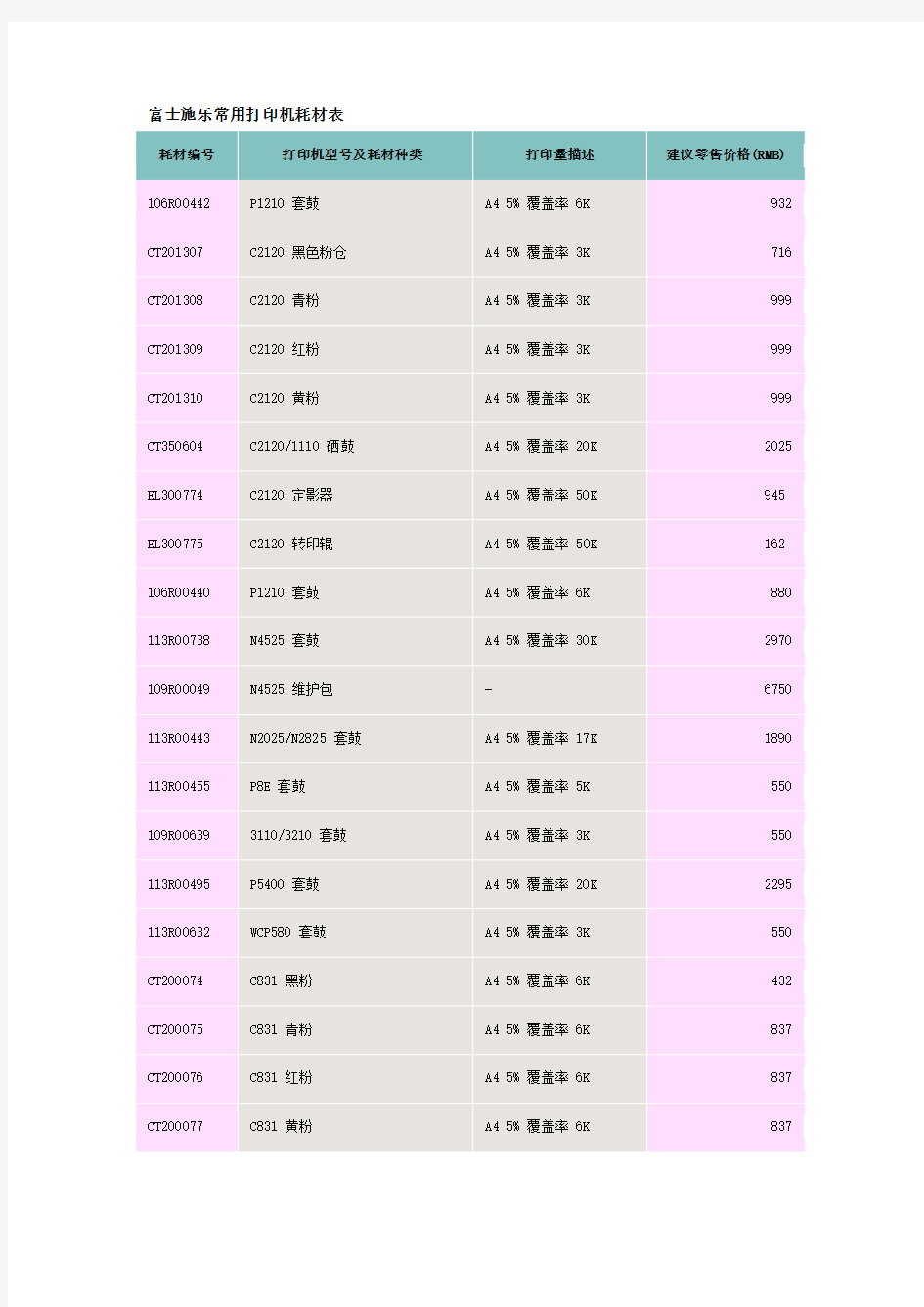
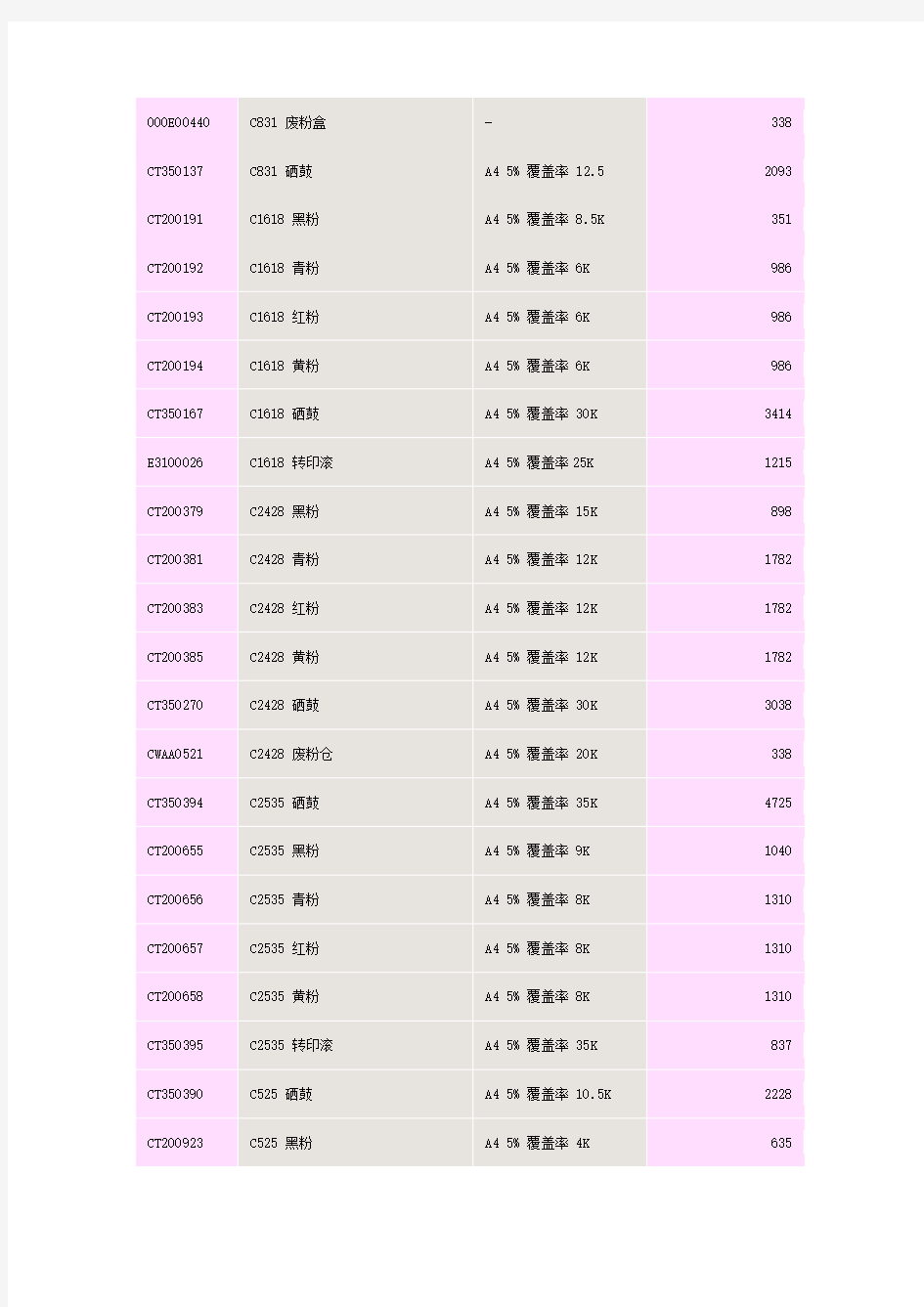
富士施乐常用打印机耗材表
耗材编号打印机型号及耗材种类打印量描述建议零售价格(RMB) 106R00442 P1210 套鼓A4 5% 覆盖率 6K 932 CT201307 C2120 黑色粉仓A4 5% 覆盖率 3K 716 CT201308 C2120 青粉A4 5% 覆盖率 3K 999 CT201309 C2120 红粉A4 5% 覆盖率 3K 999 CT201310 C2120 黄粉A4 5% 覆盖率 3K 999 CT350604 C2120/1110 硒鼓A4 5% 覆盖率 20K 2025 EL300774 C2120 定影器A4 5% 覆盖率 50K 945 EL300775 C2120 转印辊A4 5% 覆盖率 50K 162 106R00440 P1210 套鼓A4 5% 覆盖率 6K 880 113R00738 N4525 套鼓A4 5% 覆盖率 30K 2970 109R00049 N4525 维护包- 6750 113R00443 N2025/N2825 套鼓A4 5% 覆盖率 17K 1890 113R00455 P8E 套鼓A4 5% 覆盖率 5K 550 109R00639 3110/3210 套鼓A4 5% 覆盖率 3K 550 113R00495 P5400 套鼓A4 5% 覆盖率 20K 2295 113R00632 WCP580 套鼓A4 5% 覆盖率 3K 550 CT200074 C831 黑粉A4 5% 覆盖率 6K 432 CT200075 C831 青粉A4 5% 覆盖率 6K 837 CT200076 C831 红粉A4 5% 覆盖率 6K 837 CT200077 C831 黄粉A4 5% 覆盖率 6K 837
000E00440 C831 废粉盒- 338 CT350137 C831 硒鼓A4 5% 覆盖率 12.5 2093 CT200191 C1618 黑粉A4 5% 覆盖率 8.5K 351 CT200192 C1618 青粉A4 5% 覆盖率 6K 986 CT200193 C1618 红粉A4 5% 覆盖率 6K 986 CT200194 C1618 黄粉A4 5% 覆盖率 6K 986 CT350167 C1618 硒鼓A4 5% 覆盖率 30K 3414 E3100026 C1618 转印滚A4 5% 覆盖率25K 1215 CT200379 C2428 黑粉A4 5% 覆盖率 15K 898 CT200381 C2428 青粉A4 5% 覆盖率 12K 1782 CT200383 C2428 红粉A4 5% 覆盖率 12K 1782 CT200385 C2428 黄粉A4 5% 覆盖率 12K 1782 CT350270 C2428 硒鼓A4 5% 覆盖率 30K 3038 CWAA0521 C2428 废粉仓A4 5% 覆盖率 20K 338 CT350394 C2535 硒鼓A4 5% 覆盖率 35K 4725 CT200655 C2535 黑粉A4 5% 覆盖率 9K 1040 CT200656 C2535 青粉A4 5% 覆盖率 8K 1310 CT200657 C2535 红粉A4 5% 覆盖率 8K 1310 CT200658 C2535 黄粉A4 5% 覆盖率 8K 1310 CT350395 C2535 转印滚A4 5% 覆盖率 35K 837 CT350390 C525 硒鼓A4 5% 覆盖率 10.5K 2228 CT200923 C525 黑粉A4 5% 覆盖率 4K 635
CT200925 C525 红粉A4 5% 覆盖率 4K 1080 CT200926 C525 黄粉A4 5% 覆盖率 4K 1080 CT201264 C1190 黑粉A4 5% 覆盖率 3K 581 CT201265 C1190 青色粉仓A4 5% 覆盖率 3K 837 CT201266 C1190 红色粉仓A4 5% 覆盖率 3K 837 CT201267 C1190 黄色粉仓A4 5% 覆盖率 3K 837 CT200924 C525 青粉A4 5% 覆盖率 3K 770 CT200925 C525 红粉A4 5% 覆盖率 3K 770 CT200926 C525 黄粉A4 5% 覆盖率 3K 770 CT350795 C1190 硒鼓A4 5% 覆盖率 20K 2025 EL300767 C1190 转印辊A4 5% 覆盖率 50K 203 CT350504 DPC2100/C3210 黑色鼓粉A4 5% 覆盖率 8K 1634 CT350505 DPC2100/C3210 青色鼓粉A4 5% 覆盖率 6K 1634 CT350506 DPC2100/C3210 红色鼓粉A4 5% 覆盖率 6K 1634 CT350507 DPC2100/C3210 黄色鼓粉A4 5% 覆盖率 6K 1634 EL300637 DPC2100/C3210/C3290 定影器A4 5% 覆盖率 100K 2187 EL300635 DPC2100/C3210/C3290 转印带A4 5% 覆盖率 100K 2187 CT200899 C4350 黑粉A4 5% 覆盖率 26K 1620 CT200900 C4350 青粉A4 5% 覆盖率 15K 1958 CT200901 C4350 红粉A4 5% 覆盖率 15K 1958
CT350462 C4350 硒鼓A4 5% 覆盖率 30K 1688 CWAA0686 C4350 废粉盒A4 5% 覆盖率 22K 284 106R01246 3428D 硒鼓A4 5% 覆盖率 8K 1215 106R01415 P3435 硒鼓A4 5% 覆盖率 10K 1499 106R01290 P6360 青粉A4 5% 覆盖率 12K 2430 106R01291 P6360 红粉A4 5% 覆盖率 12K 2430 106R01292 P6360 黄粉A4 5% 覆盖率 12K 2430 106R01293 P6360 黑粉A4 5% 覆盖率 18K 1013 115R00056 P6360 定影器- 2228 108R00770 P6360 感光鼓A4 5% 覆盖率 35K 3578 108R00646 P6360 转印滚- 1688 16194700 P7700 黑色粉仓A4 5% 覆盖率 12K 851 16194400 P7700 青色粉仓A4 5% 覆盖率 10K 1034 16194500 P7700 红色粉仓A4 5% 覆盖率 10K 1034 16194600 P7700 黄色粉仓A4 5% 覆盖率 10K 1034 16188600 P7700 硒鼓A4 5% 覆盖率 24K 1134 16188300 P7700 4鼓24K /each 4320 16188800 P7700 定影A4 5% 覆盖率 60K 3375 16189100 P7700 废粉盒A4 5% 覆盖率 6K 405 16197100 P7700 订书钉 3 refills * 5K each 540 16109400 P7700 清洁刮片- 500
106R652 P7750 黑粉A4 5% 覆盖率 32K 1607 106R653 P7750 青粉A4 5% 覆盖率 22K 1607 106R654 P7750 红粉A4 5% 覆盖率 22K 1607 106R655 P7750 黄粉A4 5% 覆盖率 22K 1607 108R581 P7750 硒鼓A4 5% 覆盖率 32K 1701 108R00575 P7750 废粉盒A4 5% 覆盖率 27K 405 115R00026 P7750 定影器A4 5% 覆盖率 60K 4200 108R00579 P7760 转印滚- 1890 108R00580 P7750 清洁组件A4 5% 覆盖率 100K 840
大恒(东方超技)产品线
106R01286 P7760 青粉A4 5% 覆盖率 25K 1755 106R01287 P7760 红粉A4 5% 覆盖率 25K 1755 106R01288 P7760 黄粉A4 5% 覆盖率 25K 1755 106R01289 P7760 黑粉A4 5% 覆盖率 32K 1635 108R00713 P7760 感光鼓A4 5% 覆盖率 35K 1995 115R00050 P7760 定影器A4 5% 覆盖率 100K 3510 108R00575 P7760 废粉盒A4 5% 覆盖率 27K 420 108R00579 P7760 转印滚- 1960 008R12925 P7760 订书钉- 1418 CT201164 C2255 黑色粉仓A4 5% 覆盖率 15K 1053 CT201165 C2255 青色粉仓A4 5% 覆盖率 12K 1850 CT201166 C2255 红色粉仓A4 5% 覆盖率 12K 1850
CT201167 C2255 黄色粉仓A4 5% 覆盖率 12K 1850 CT350654 C2255 硒鼓A4 5% 覆盖率 40K 1755 CWAA0742 C2255 废粉盒A4 5% 覆盖率 25K 223 EL300720 C2255 维护组件A4 5% 覆盖率 200K 891 EL300708 C2255 定影器220V - 2228 CT350682 C2200/C3300 黑色粉仓A4 5% 覆盖率 9K 1782 CT350683 C2200/C3300 青色粉仓A4 5% 覆盖率 9K 1863 CT350684 C2200/C3300 红色粉仓A4 5% 覆盖率 9K 1863 CT350685 C2200/C3300 黄色粉仓A4 5% 覆盖率 9K 1863 EL300729 C2200/C3300 定影器 220V A4 5% 覆盖率 100K 2187 EL300727 C2200/C3300 皮带A4 5% 覆盖率 100K 2187 CT350563 DPC3290 黑色套鼓A4 5% 覆盖率 8K 1485 CT350564 DPC3290 青色套鼓A4 5% 覆盖率 6K 1485 CT350565 DPC3290 红色套鼓A4 5% 覆盖率 6K 1485 CT350566 DPC3290 黄色套鼓A4 5% 覆盖率 6K 1485 113R00684 P5550 粉仓A4 5% 覆盖率 35K 1418 113R00685 P5550 硒鼓A4 5% 覆盖率 60K 2363 109R00725 P3115 套鼓A4 5% 覆盖率 3K 550 109R00748 P3116 套鼓A4 5% 覆盖率 3K 550 106R01159 P3117套鼓A4 5% 覆盖率 3K 560 CWAA0666 DP2050套鼓A4 5% 覆盖率 10K 1313
013R00621 WC PE220套鼓A4 5% 覆盖率 3K 565 013R00625 WC 3119套鼓A4 5% 覆盖率 3K 560 CT200895 DPC 3055黑粉A4 5% 覆盖率 6.5K 754 CT200897 DPC 3055红粉A4 5% 覆盖率 6.5K 1066 CT200898 DPC 3055黄粉A4 5% 覆盖率 6.5K 1066 CT200896 DPC3055青粉A4 5% 覆盖率 6.5K 1066 CT350445 DPC3055硒鼓A4 5% 覆盖率 28K 2210 CWAA0679 DPC3055定影器A4 5% 覆盖率 100K 1950 113R00730 P3200 套鼓A4 5% 覆盖率 3K 590 CWAA0648 DP203A/204A 硒鼓A4 5% 覆盖率 12K 800 CWAA0649 DP203A/204A 粉A4 5% 覆盖率 2.5K 410 CT350251 DP202/305套鼓A4 5% 覆盖率 10K 1210 CT350103 DP210/211/181 套鼓A4 5% 覆盖率 10K 1890 113R00739 P5500 粉A4 5% 覆盖率 30K 1540 113R00740 P5500 硒鼓A4 5% 覆盖率 60K 2576 109R00732 P5500 维护包- 5586 CT350269 DP340A 套鼓A4 5% 覆盖率 17K 2030 CWAA0710 DP2065/3055套鼓A4 5% 覆盖率 10K 1400 CWAA0718 DP2065/3055维护包- 1890 CT201118 C1110 黑粉A4 5% 覆盖率 2K 403 CT201119 C1110 青粉A4 5% 覆盖率 2K 650 CT201120 C1110 红粉A4 5% 覆盖率 2K 650
CT201121 C1110 黄粉A4 5% 覆盖率 2K 650
CT350604 C1110 硒鼓A4 5% 覆盖率 20K 1950 EL300689 C1110 定影器A4 5% 覆盖率 50K 865 EL300691 C1110 转印滚A4 5% 覆盖率50K 137 006R01276 WC4150 粉仓A4 5% 覆盖率 20K 1235 013R00623 WC4150 硒鼓A4 5% 覆盖率 55K 2119 113R00712 P4510 套鼓A4 5% 覆盖率 19K 1885 108R00718 P4510 维护套件, 220V A4 5% 覆盖率 200K 3549
注:8560DN耗材蜡块现在也可以和神码、中电订货,但需要提供打印机序列号,且一个序列号最多可订5
套耗材
108R00768 P8560 黑蜡A4 5% 覆盖率 6.8K 440 108R00767 P8560 黑蜡A4 5% 覆盖率 3.4K 290 108R00764 P8560 青蜡A4 5% 覆盖率 3.4K 430 108R00765 P8560 红蜡A4 5% 覆盖率 3.4K 430 108R00766 P8560 黄蜡A4 5% 覆盖率 3.4K 430 108R00676 P8560 维护组件A4 5% 覆盖率 30K 980
富士施乐打印机DP-P355d设置说明
富士施乐打印机DP P355d设置说明 问题一:打印配置页 1.屏幕显示“Ready to print(准备就绪)”,按“Menu(菜单)”键。 2.屏幕显示“Menu Report/list(报告列表)”,按两次“OK”键。 问题二:粉容量多少提示 1.屏幕显示“Ready to print(准备就绪)”,下边显示Toner left后边量杯容器图标显 示剩余多少。 问题三:手动设置IP地址 1.屏幕显示“Ready to print(准备就绪)”,按“Menu(菜单)”键。 2.屏幕显示“Menu Report/list(报告列表)”,按两次“向下”键。 3.屏幕显示“Menu Admin Menu”,按一次“向右”键。 4.屏幕显示“Admin Menu PCL Settings”,按三次“向下”键。 5.屏幕显示“Admin Menu Network Setup”,按一次“向右”键。 6.屏幕显示“Network Setup Ethernet”,按一次“向下”键。 7.屏幕显示“Network Setup TCP/IP”,按一次“向右”键。 8.屏幕显示“TCP/IP IP Mode”,按一次“向下”键。 9.屏幕显示“TCP/IP IPv4”,按一次“向右”键。 10.屏幕显示“IPv4 Get IP Address”按一次“向右”键。 11.屏幕显示“Get IP Address DHCP/Autonet”按四次“向下”键。 12.屏幕显示“Get IP Address panel”。按一次“OK”键。 13.屏幕显示“Restart Printer to apply setting”,按两次“返回”键。 14.屏幕显示“IPv4 Get IP Address”,按一次向下键。 15.屏幕显示“IPv4 IP Address”,按一次向右键。 16.屏幕显示“IP Address 000.000.000.000”,按向上向下向右键调节地址,然后按OK 键。 17.屏幕显示“Restar printer to apply setting”,按两次返回键。 18.屏幕显示“IPv4 IP Address ”,按一次“向下”键。 19.屏幕显示“IPv4 Subnet Mask”,按向上向下向右设置子网掩码,按OK键。 20.屏幕显示“Restart Printer to apply setting”,按两次“返回”键。 21.屏幕显示“IPv4 Subnet Mask”,按一次向下键。 22.屏幕显示“IPv4 Gateway Address”,按一次向右键。 23.屏幕显示“Gateway Address 000.000.000.000”,按方向键设置网关。 24.屏幕显示“Gateway Address XXX.XXX.XXX.XXX”,按OK键。 25.屏幕显示“Restart Printer to apply setting”,关闭并重新打开打印机。 问题四:IP地址手动改为自动获取 1.屏幕显示“Ready to print(准备就绪)”,按“Menu(菜单)”键。 2.屏幕显示“Menu Report/list(报告列表)”,按两次“向下”键。 3.屏幕显示“Menu Admin Menu”,按一次“向右”键。 4.屏幕显示“Admin Menu PCL Settings”,按三次“向下”键。 5.屏幕显示“Admin Menu Network Setup”,按一次“向右”键。 6.屏幕显示“Network Setup Ethernet”,按一次“向下”键。
富士施乐激光打印机常见故障排除技巧
富士施乐激光打印机常见故障排除技巧 对于激光打印机,相信大家都不会陌生了,那么对于激光打印机的一些问题,我们又该怎么去解决呢?下面小编就以富士施乐激光打印机为例给大家介绍一下常见的故障排除技巧吧,欢迎大家参考和学习。 为什么FUJI XEROX 3110/3210在实际打印的时候速度没有达到产品宣传的速度? 打印机的打印速度是指引擎速度,不包括文件处理时间和文件传输的时间。影响打印机速度的因素主要有以下几条:1.作业复杂的程度,既文件大小; 2.文件的覆盖率; 3.驱动中是否有分页; 4.非打印机自带字体的使用数量; 5.使用的端口类型; 6.打印机的内存; 7.分辨率/打印质量的设置; 8.介质的类型 FUJI XEROX WC490cx多功能机有几种功能? 一共有六大功能:电话,传真,打印,复印,彩色扫描和
PC传真。 Phaser740打印机支持的最小介质尺寸是多少? 不小于89×254mm。如果太小,会导致C,D区卡纸。 FUJI XEROX Phaser1235打印机提示“black drum near end of life”如何处理? 请更换黑色硒鼓。 FUJI XEROX Phaser2135打印机提示“transfer belt missing reseat belt”如何处理? 1.重新启动打印机; 2.重新安装转印带(transfer belt); 3.联系当地维修点或拨打8008205146-3。 FUJI XEROX Phaser2135出现全白打印怎么处理?
1.确认介质是打印机支持的介质; 2.打开上盖,清洁并重新放置硒鼓; 3.清洁LED(可以用90%的酒精); 4.检查LED的连线; 5.联系当地维修点或拨打8008205146-3。 FUJI XEROX Phaser2135打印机出现白条或黑条如何处理? 请按以下步骤操作: 1.打开上盖; 2.清洁LED镜头(注意不要让硒鼓曝露在强光下); 3.检查硒鼓上有无伤痕并更换;
富士施乐打印机代码及固定P设置方法
施乐S1810打印机固定IP地址设置方法 1、登陆管理员模式,因一般都是节能睡眠模式,按节能(约4秒)—登陆(约4秒)—输入密码:11111,进入管理员模式。 2、在管理员模式下输入202—启动,按1—启动,打印机器配置的详细清单,这里面可以获取打印机MAC地址及IP地址详细信息。 CentreWare Internet Services,默认账号:11111,密码:x-admin,登陆以后查看左侧单网络设定可以直观的看到相关设定信息,设置固定IP操作:网络设定—通讯协议设定—TCP/IP—IP地址设定方法—手动设定—应用新的设定—重新启动,更改IP地址、子网掩码、网关地址后用新的IP地址登陆。 4、更改完固定IP地址后发现还是不能安装驱动获取正确的网络地址,这是还要进入通讯协议设定重新设定SNMP LDP 端口9100,基本上不改就是在框内去掉√,在打√,应用新的设定重启,AVG杀毒软件本人测试有些不兼容,所以在安装打印机驱动时建议关闭掉,这时再次安装打印机驱动就会发现找到了网络IP地址和打印机,安装打印机驱动。 富士施乐S1810网络打印设置教程 设置步骤如下: 1、长按“登录”按钮,进入管理员模式 2、输入“11111”,点击“启动”
3、输入“P1008”,点击两次“启动”,输入“16”,点击“启动” 4、用“C”清除 5、“P1008”改成“P1009”,点击两次“启动”,输入IP地址第一段如:192,点击“启动” 6、“P1009”改成“P1010”,点击两次“启动”,输入IP地址第二段如:168,点击“启动” 7、“P1010”改成“P1011”,点击两次“启动”,输入IP地址第三段如:001,点击“启动” 8、“P1011”改成“P1012”,点击两次“启动”,输入IP地址第四段如:240,点击“启动” 9、“P1012”改成“P1013”,点击两次“启动”,输入子网地址第一段如:255,点击“启动” 10、“P1013”改成“P1014”,点击两次“启动”,输入子网地址第二段如:255,点击“启动” 11、“P1014”改成“P1015”,点击两次“启动”,输入子网地址第三段如:255,点击“启动” 12、“P1015”改成“P1016”,点击两次“启动”,输入子网地址第四段如:000,点击“启动”
施乐网络打印机IP设置
1、登陆管理员模式,因一般都是节能睡眠模式,按节能(约4秒)—登陆(约4秒)—输入密码:11111,进入管理员模式。 2、在管理员模式下输入202—启动,按1—启动,打印机器配置的详细清单,这里面可以获取打印机MAC地址及IP地址详细信息。 3、因为在打印机上操作设置固定IP地址一致未能成功,故使用电脑登陆获取到的IP地址,例如:192.168.1.130进入CentreWare Internet Services,默认账号:11111,密码:x-admin,登陆以后查看左侧单网络设定可以直观的看到相关设定信息,设置固定IP操作:网络设定—通讯协议设定—TCP/IP—IP地址设定方法—手动设定—应用新的设定—重新启动,更改IP地址、子网掩码、网关地址后用新的IP地址登陆。 4、更改完固定IP地址后发现还是不能安装驱动获取正确的网络地址,这是还要进入通讯协议设定重新设定SNMP LDP 端口9100,基本上不改就是在框内去掉√,在打√,应用新的设定重启,A VG杀毒软件本人测试有些不兼容,所以在安装打印机驱动时建议关闭掉,这时再次安装打印机驱动就会发现找到了网络IP地址和打印机,安装打印机驱动。 富士施乐S1810网络打印设置教程 设置步骤如下: 1、长按“登录”按钮,进入管理员模式 2、输入“11111”,点击“启动” 3、输入“P1008”,点击两次“启动”,输入“16”,点击“启动” 4、用“C”清除 以下设置打印机IP地址:192.168.1.240 5、“P1008”改成“P1009”,点击两次“启动”,输入IP地址第一段如:192,点击“启动” 6、“P1009”改成“P1010”,点击两次“启动”,输入IP地址第二段如:168,点击“启动” 7、“P1010”改成“P1011”,点击两次“启动”,输入IP地址第三段如:001,点击“启动” 8、“P1011”改成“P1012”,点击两次“启动”,输入IP地址第四段如:240,点击“启动”以下设置子网地址:255.255.255.0 9、“P1012”改成“P1013”,点击两次“启动”,输入子网地址第一段如:255,点击“启动” 10、“P1013”改成“P1014”,点击两次“启动”,输入子网地址第二段如:255,点击“启动” 11、“P1014”改成“P1015”,点击两次“启动”,输入子网地址第三段如:255,点击“启动” 12、“P1015”改成“P1016”,点击两次“启动”,输入子网地址第四段如:000,点击“启动” 以下设置网关地址:192.168.1.1 13、“P1016”改成“P1017”,点击两次“启动”,输入网关地址第一段如:192,点击“启动” 14、“P1017”改成“P1018”,点击两次“启动”,输入网关地址第二段如:168,点击“启动” 15、“P1018”改成“P1019”,点击两次“启动”,输入网关地址第三段如:001,点击“启动” 16、“P1019”改成“P1020”,点击两次“启动”,输入网关地址第四段如:001,点击“启动” 设置完成之后,最后点击“登录”,打印机会重启。 到此,网络打印在打印机上的设置完成。
富士施乐2060打印机简明使用手册
Fuji Xerox (China) Limited DocuCentre-Ⅳ3065/3060/2060 用户操作手册
目录 一. 正确放置原稿---------------------4 二. 复印 1. 简易复印步骤---------------------5 2. 常用的复印应用 使用手送纸盘复印环保纸、厚纸、信封等非标准纸张---7复印双面文件--------------------9对图像进行缩放--------------------10将图像移位或自动居中-----------------11消除副本四周阴影------------------13复印书刊----------------------14同时复印不同尺寸的原稿---------------15将文件进行分页/装订/打孔---------------16印制小册子或套印A3红头文件-------------17复印身份证等其它证件----------------18把多页文件复印到单页纸上--------------19自制海报-----------------------20将一个图像重复多个印在单页纸上-----------21在文件中添加注释------------------22加附封面或套印A4红头文件--------------23进行样本复印--------------------24储存常用的复印功能-----------------25调用已储存的复印功能----------------26 三、打印 1、基本打印步骤---------------------27 2、常用的打印应用 把多页文件打印到单页纸上--------------28打印小册子---------------------29打印封面页或套印红头文件---------------30设置喜好设定---------------------31机密打印或样本打印------------------32
用富士施乐激光打印机的几条注意复习进程
用富士施乐激光打印机的几条注意
用富士施乐激光打印机的几条注意 【cp105b、cm215之类个人彩色激光打印机适用】 1. 打印机在开机时候电压比较高,所以要避免频繁开关机;频繁开关机不仅浪费电,而且对机器不好。因为定影带需要高温预热。 2. 这个机型的缺点是从电脑到打印机发送数据比较慢,比我用的喷墨机慢,尤其是打印图片时候。打印比较大的照片,点击“打印”后,要有耐心。避免发送单张超过300m的图片。 3. 如果发现打印的彩色东西有少许重影(边缘轮廓处),请执行打印机菜单中的“调整色彩定位”,可以人为调整,可以自动调整;但人为调整更准确。因为千色万色依靠三原色来搭配,所以能够定位准确直接关系到成品有没有重影。一般调整一次,就可以得到长期合适的效果,不需要常常调整。 4. 所有万元以下的机器,由于自身机械结构被简化,少了定影硒鼓单元,所以打印文字等“小覆盖区域”还问题不大,但打印纯色的大覆盖色块问题就大。表现为打印纯色的大区域图,会出现纯色块区域,有颜色覆盖不均的效果,这与碳粉质量,和使用纸张有关(使用的纸张越厚、越光滑就越明显);如果是普通纸还很明显的话,可以操作下菜单里的“清洁定影单元”之类的。但新机器一般用不着。 5. 建议将菜单中“非原装碳粉”那一栏选中。如果不选,机器会一直提示你用的碳粉不是原装,还会总提示你碳粉不足,而且每次加碳粉时候,必须更换芯片(选中了“非原装碳粉”就不用更换芯片)。装芯片的塑料卡子处,非常脆薄,稍不注意就弄坏了,或者弄的接触不良。很麻烦的。选择这个后,直到机器真正没有碳粉了,用尽了的时候,才会提示,比较省时方便。网上很多销售机器
富士施乐1080使用说明书
在运行Microsoft Windows 2000/XP的计算机上的打印驱动程序中 创建自定义纸张尺寸 1. 对于Windows 2000操作系统,单击[开始],将鼠标指向[设置],然后选择[打印机]。对于Windows XP/Server 2003操作系统,单击[开始],然后单击[打印机和传真]。将显示"打印机"或"打印机和传真"窗口。 2. 右键单击打印机图标,然后选择[属性]。将显示"属性"窗口。 3. 单击[配置]标签。 4. 单击[自定义纸张尺寸]按钮。将显示"自定义纸张尺寸"窗口。 5. 单击[自定义1]。 6. 将设定调整到所需的尺寸。 7. 在指定的字段中输入自定义尺寸纸张的名称,然后单击[确定]。 修改规格设定Array注意:如果启用了单一帐户模式或多帐户模式,则应首先登录机器。有关更 多详情,请参见下面的相关项目。 1. 按住控制面板上的[认证(规格设定/登记)]键4秒钟。字母"P"将在显示 屏中闪烁。
备注: 1. *:默认设定 2 按[启动]键确认选择。 2. 请参阅上表,使用数字键为要更改的规格设定输入新值。 3. 按[启动]键确认选择。 字母"P"将在显示屏中闪烁。 4. 重复步骤2,以进行更多的规格设定更改。 5. 按控制面板上的[认证(规格设定/登记)]键,以退出规格设定模式。 设置纸盘中纸张的尺寸和方向 1. 按住控制面板上的[纸张选择]键4秒钟,直到机器进入纸张设定模式。 2. 按[纸张选择]键,直到所需的纸盘在机器示意图上亮起。 3. 按[显示切换]键以在下列纸张类型中滚动: 当测量单位为公制时更改顺序
当测量单位为英寸时更改顺序 4. 注意:如果选择了纸盘1或纸盘2,A5和55将不会出现在显示屏上。 默认测量单位设为公制单位。 要进行更改,请更改规格设定菜单编号15。有关 更多详情,请参阅下面的相关项目。 5. 确定纸张的放置方向: 如果纸张垂直放置,如下所示,则放置方向为LEF (长边送纸)。 如果纸张水平放置,如下所示,则放置方向为SEF (短边送纸)。 6按[启动]键确认纸张的尺寸和方向,退出纸张设定模式。 注意:当在旁路纸盘中为打印作业放置自定义尺寸的纸张时,不需要在控制面板上设置纸张尺寸。 尺寸不需要登记在打印驱动程序中。 自定义纸张尺寸不能用于复印作业。
富士施乐3117打印机常见问题解答
富士施乐3117打印机常见问题解答 作者:oa161办公电商平台 问:打印机不响应 答:若是点击了打印,但打印机不打印怎么办? 第一、检查打印机电源是不是开了、打印线是不是衔接好了。 第二、打印机盖板上的指示灯是不是亮红灯或闪烁,并依据灯周围的阐明或许显现屏上的提示找出疑问。第三、第三、到电脑“控制面板”中的“打印机和传真”里找到该打印机,检查是不是显现联机(否则按鼠标右键点击运用联机)。 第四、从头安装驱动程序。 问:打印本钱低仍是复印本钱低? 答:文件能够打印数百份,也能够复印几百份,那么哪种方法的本钱更低呢?依据咱们的核算,运用专业复印机复印A4幅面的文件,只要激光打印机打印本钱的25%-50%,也就是说本钱要低一半以上。所以若是要很多打印或复印文件,主张运用复印机。当然复印机往往要比打印机机器价钱贵几倍,并且复印机保护起来相对杂乱、呈现毛病也不容易扫除,这也是要思考的,打印机则是运用快捷! 问:为什么耗材价钱比设备价钱还要高? 答:如今办公设备职业竞赛越来越剧烈,厂商不得不大幅降价来供给商品价钱竞赛力,一起也想以贱价出售设备来推进耗材和配件的出售,乃至赔本出售设备。而耗材和零配件就成了厂商的首要赢利来历,所以当设备价钱一而再的降价,可是耗材和零配件商品很多年都几乎没有降过价。所以呈现了设备价钱乃至高于一套耗材价钱的表象,也就不难理解了。正如电信、联通公司免费赠送手机,而规则有必要每月运用必定通讯费相同。 问:打印机打印出乱码 答:据修理经历,致使激光打印机打印乱码的缘由较多:电脑衔接线过长(超越3米)或损坏;打印机驱动程序毛病(需从头安装);打印机主板毛病(需专业工程师修理);该文件损坏(需从头翻开或保管)。可通过扫除法对以上能够缘由进行判别。 问:黑板上的竖直细白线 答:充电辊脏无法正常充电,感光鼓的深度磨损线、磁辊上有杂质或磁辊涂层磨损线导致,纸道别离爪变形。 问:填充后的碳粉盒打印品呈现全黑疑问 答:1)激光一向接通俗称短路; 2)漏装充电辊或安装不良。
用富士施乐激光打印机的几条注意
用富士施乐激光打印机的几条注意 【cp105b、cm215之类个人彩色激光打印机适用】 1. 打印机在开机时候电压比较高,所以要避免频繁开关机;频繁开关机不仅浪费电,而且对机器不好。因为定影带需要高温预热。 2. 这个机型的缺点是从电脑到打印机发送数据比较慢,比我用的喷墨机慢,尤其是打印图片时候。打印比较大的照片,点击“打印”后,要有耐心。避免发送单张超过300m的图片。 3. 如果发现打印的彩色东西有少许重影(边缘轮廓处),请执行打印机菜单中的“调整色彩定位”,可以人为调整,可以自动调整;但人为调整更准确。因为千色万色依靠三原色来搭配,所以能够定位准确直接关系到成品有没有重影。一般调整一次,就可以得到长期合适的效果,不需要常常调整。 4. 所有万元以下的机器,由于自身机械结构被简化,少了定影硒鼓单元,所以打印文字等“小覆盖区域”还问题不大,但打印纯色的大覆盖色块问题就大。表现为打印纯色的大区域图,会出现纯色块区域,有颜色覆盖不均的效果,这与碳粉质量,和使用纸张有关(使用的纸张越厚、越光滑就越明显);如果是普通纸还很明显的话,可以操作下菜单里的“清洁定影单元”之类的。但新机器一般用不着。 5. 建议将菜单中“非原装碳粉”那一栏选中。如果不选,机器会一直提示你用的碳粉不是原装,还会总提示你碳粉不足,而且每次加碳粉时候,必须更换芯片(选中了“非原装碳粉”就不用更换芯片)。装芯片的塑料卡子处,非常脆薄,稍不注意就弄坏了,或者弄的接触不良。很麻烦的。选择这个后,直到机器真正没有碳粉了,用尽了的时候,才会提示,比较省时方便。网上很多销售机器和碳粉的人,为了附带销售芯片,会说那样可能损坏机器;但我问过太原售后站和官网的客服,他们都说如此操作毫无影响。 6. 添加碳粉时候,可以在优酷上搜索相关视频,非常有用形象。添加碳粉时候尽量带口罩,因为碳粉是化学原料制成,吸入对身体不好。碳粉颗粒微小,难以依靠身体循环系统排出体外,类似于PM2.5对人类的危害。口罩应该选择三层以上的“pm2.5专用”,一般的薄层是没用的。这点需要注意。尤其避免对着碳粉大口呼吸。要轻轻操作,且要及时通风,建议在避免扬尘的无风的室外操作。添加碳粉之前,先将碳粉摇一摇。使其蓬松,才能像液体一样流淌倒入粉盒。如果不摇、灌入时候会很麻烦的。添加时候,缓缓倒入。不要太满。太满的话机器会把最上层的碳粉处理到废粉仓。也是白白浪费掉。因为机器需要有空间来震荡碳粉。如果灌得太满,机器也无法正常工作。 7. 每两次添加碳粉,建议都要清理废粉仓。这点非常重要。我明白这个道理是以用坏一台为代价的;淘宝的销售人员大多不明白这个要求,一般不会告诉顾客。后来是我请教了太原维修师傅才知道的。碳粉盒子底部,有一个小独立仓,是存放废粉的。打印机在工作的时候,会正常产生废弃碳粉。按照官方的要求,每次用完粉盒都要扔掉换新的,所以废粉仓自然不会满到溢出。但大家毕竟都是用粉盒,不断添加新碳粉的,所以废粉仓会越来越满,如果一直不清理废粉仓,废粉仓就会被堆满。最终废粉无法再进入,于是溢出泄漏到了机器的定影带上,从此无法再打印出清晰的纸张,这还算轻的;如果废粉逸散到机械传动部位,机器会无法工作,甚至报废。机器开机后,会出现卡卡卡的机械故障,没法再使用。很多人的机器,都是这样坏了的。清理出的废粉应该用密封袋子包好妥善处理,避免其到处飞扬。具体的方法,请见图:
富士施乐打印机设置说明.doc
富士施乐打印机DP P355d 设置说明 问题一:打印配置页 1.屏幕显示“ Ready to print (准备就绪)”,按“ Menu(菜单)”键。 2.屏幕显示“ Menu Report/list (报告列表)”,按两次“ OK”键。问 题二:粉容量多少提示 1.屏幕显示“ Ready to print(准备就绪)”,下边显示Toner left后边量杯 容器图标显示剩余多少。 问题三:手动设置IP 地址 1.屏幕显示“ Ready to print (准备就绪)”,按“ Menu(菜单)”键。 2.屏幕显示“ Menu Report/list (报告列表)”,按两次“向下”键。 3.屏幕显示“ Menu Admin Menu”,按一次“向右”键。 4.屏幕显示“ Admin Menu PCL Settings ”,按三次“向下”键。 5.屏幕显示“ Admin Menu Network Setup ”,按一次“向右”键。 6.屏幕显示“ Network Setup Ethernet ”,按一次“向下”键。 7.屏幕显示“ Network Setup TCP/IP ”,按一次“向右”键。 8.屏幕显示“ TCP/IP IP Mode”,按一次“向下”键。
9.屏幕显示“ TCP/IP IPv4 ”, 按一次“向右”键。 10.屏幕显示“ IPv4 Get IP Address ”按一次“向右”键。 11.屏幕显示“ Get IP Address DHCP/Autonet ”按四次“向下”键。 12.屏幕显示“ Get IP Address panel ”。按一次“ OK”键。 13. 屏幕显示“ Restart Printer to apply setting”,按两次“返回”键。 14.屏幕显示“ IPv4 Get IP Address ”,按一次向下键。 15.屏幕显示“ IPv4 IP Address ”,按一次向右键。 16.屏幕显示“”,按向上向下向右键调节地址,然后按OK键。 17. 屏幕显示“ Restar printer to apply setting”,按两次返回键。 18.屏幕显示“ IPv4 IP Address”,按一次“向下”键。 19. 屏幕显示“ IPv4 Subnet Mask”,按向上向下向右设置子网掩码,按OK键。 20. 屏幕显示“ Restart Printer to apply setting”,按两次“返回”键。 21.屏幕显示“ IPv4 Subnet Mask ”,按一次向下键。 22.屏幕显示“ IPv4 Gateway Address ”,按一次向右键。 23.屏幕显示“”,按方向键设置网关。 24.屏幕显示“”,按 OK键。
富士施乐粉仓通用表
加入对比 富士施乐P105b/M105b/M105ab/M105f/P158b/M158b/P158ab/M158f 粉仓产品类型:黑色碳粉 产品颜色:黑色 适用机型:富士施乐P105b/M105b/M105ab/M105f/P158b/ 打印页数:2200页 评分:4.0点评(3) ¥3402013-01-2811家商家报价查询底价 加入对比 富士施乐CT201595(适用CP105b/CP205/CM205b) 产品类别:黑色碳粉 产品颜色:黑色 适用机型:激光打印机:富士施乐 打印页数:2000页 墨粉适用:激光打印机/ 评分:4.0点评(1) ¥4302013-01-289家商家报价查询底价 加入对比 富士施乐CT201597(适用CP105b/CP205/CM205b) 产品类别:彩色碳粉 产品颜色:品红色 适用机型:激光打印机:富士施乐 打印页数:1400页 墨粉适用:激光打印机/ 评分:4.0点评(1) ¥4002013-01-2812家商家报价查询底价 加入对比 富士施乐CT201596(适用CP105b/CP205/CM205b) 产品类别:彩色碳粉 产品颜色:青色 适用机型:激光打印机:富士施乐 打印页数:1400页 墨粉适用:激光打印机/
评分:4.0点评(1) ¥4002013-01-289家商家报价查询底价 加入对比富士施乐CT201598(适用CP105b/CP205/CM205b)产品类别:彩色碳粉 产品颜色:黄色 适用机型:激光打印机:富士施乐 打印页数:1400页 墨粉适用:激光打印机/ ¥4002013-01-289家商家报价查询底价 加入对比富士施乐CT201118 产品类型:黑色碳粉 产品颜色:黑色 适用机型:富士施乐C1110/C1110B 打印页数:2000页 ¥4032013-01-289家商家报价查询底价 加入对比富士施乐DPP/M255d 粉仓 产品类型:黑色碳粉 产品颜色:黑色 适用机型:富士施乐M255df 打印页数:2500页 ¥4032013-01-283家商家报价查询底价 加入对比富士施乐CT200895 产品类型:黑色碳粉 产品颜色:黑色 适用机型:富士施乐C3055 打印页数:6500页
富士施乐打印常见问题
FUJI XEROX 打印机打出一张白纸 先检查打印机本身有无问题,如没问题,说明硒鼓在装配时出了问题 打印文件颜色不均匀,有明显的白道 要从外面看磁棍能不能看见碳粉,如果磁棍上有的地方有粉,而有的地方没有,说明此硒鼓碳粉已经用完了; 打印文件上出现很明显的底灰 一般是鼓芯或碳粉出了问题; 打印文件中出现横向的黑道 这一般是因为硒鼓内的磁棍积了粉,顺着转几圈就ok了 打印文件上出现了纵向的细黑道 这通常是刮板和刮板边上的小刮片粘上灰尘或者碎纸屑所致; 打印文件和鼓芯上同时出现1cm以上同样宽的纵向黑道 这不是漏粉,而是刮板出了问题,导致棍芯上的粉刮不干净; 底灰: 底灰指打印品的空白区出现的雾状碳粉,也与多种因素有关: A、刮刀老化 B、充电辊污脏 C、碳粉问题 D、鼓疲劳,到了寿命
E、环境低温且干燥 F、打印介质 有平行纸张长边的白线 结合上面的问题,再来看看和硒鼓相关的一个小 技巧。在打印文件时,我们偶尔会遇到打印出来 文件有一条或者多条平行白线出现,打印质量骤 然下降。其实这个问题多办也和硒鼓有关。一般 来说是由于硒鼓内的墨粉余量不多或者墨粉不均 匀引起的。打开激光打印机的前面板翻盖,将硒 鼓取出,左右晃动,再放入机内,如打印正常, 说明的确是硒鼓内的墨粉不多了,还可以使用一 阵子,以小编的经验来说,一般这种情况,再排 出机器本身故障外还可以在打印200张左右的文 字文档;当然,还有另外一种可能性。打印机的 感光元件由于工作时处在高温环境中,如果机器 密封不好,灰尘的积累问题会很严重,感光元件 如果灰尘过多,也会出现这种故障。当然,自己 也可以解决,不过牵扯到保修和有些技术性问题,这里就先不推荐大家自己来了,不过胆大心细的 朋友还是可以尝试的,拆开机器外壳,找到一个
使用富士施乐激光打印机的几条注意【cp105b】
使用富士施乐cp105b打印机的几条注意 这台激光打印机自己感觉定位应该是“比上不足比下有余”,能对得起这个价格。现将我使用前后的一点注意内容列出,供您参考。 1.打印机在开机时候电压比较高,所以要避免频繁开关机;频繁开 关机不仅浪费电,而且对机器不好。 2.这个机型的缺点是从电脑到打印机发送数据比较慢,比我用的喷 墨机慢,尤其是打印图片时候。打印比较大的照片,点击“打印” 后,要有耐心。 3.在待机状态下,按住控制面板中央的那个键不放三秒钟,可以打 印自检报告,其中能显示本机一共打印了多少页(计数器); 4.如果发现打印的彩色东西有少许重影,请执行打印机菜单中的“调 整色彩定位”,可以人为调整,可以自动调整;但人为调整更准确。 因为千色万色依靠三原色来搭配,所以能够定位准确直接关系到成品有没有重影。这点是您以前用黑色单色机所不需要面对的。 这点要注意哦。 5.要将“非原装碳粉”那一栏选择。如果不选,机器会一直提示你用的 碳粉不是原装,这不好那不好。选择这个后,直到机器真正没有碳粉了,用尽了的时候,才会提示,比较方便。 6.添加碳粉时候,请在优酷上搜索相关视频,非常有用形象。 7.添加碳粉时候尽量带口罩,因为碳粉是化学原料制成,吸入对身 体不好。再者颗粒微小,难以依靠身体循环系统排出体外,类似于PM2.5对人类的危害。口罩应该选择三层以上的“pm2.5专用”,一般的薄层是没用的。 8.添加碳粉之前,先将碳粉摇一摇。 9.添加时候,缓缓倒入。不要太满。太满的话,机器会把最上层的 碳粉处理到废粉仓。也是白白浪费掉。因为机器需要有空间来震荡碳粉。如果灌得太满,机器是无法正常工作的。 10.每一次添加碳粉,建议都要清理废粉仓。这点非常重要。我明白 这个道理是以用坏一台为代价的。如果一直不清理废粉仓,废粉仓就会被堆满。堆满后废粉无法再进入,于是泄漏到了机器的定影带上,从此无法再打印出清晰的纸张,这还算轻的;如果废粉逸散到机械传动部位,机器会无法工作,甚至报废。清理出的废粉应该用密封袋子包好妥善处理,避免其到处飞扬。
富士施乐打印机代码及固定P设置方法
富士施乐打印机代码及固定P设置方法 GE GROUP system office room 【GEIHUA16H-GEIHUA GEIHUA8Q8-
施乐S1810打印机固定IP地址设置方法 1、登陆管理员模式,因一般都是节能睡眠模式,按节能(约4秒)—登陆(约4秒)—输入密码:11111,进入管理员模式。 2、在管理员模式下输入202—启动,按1—启动,打印机器配置的详细清单,这里面可以获取打印机MAC地址及IP地址详细信息。 CentreWare Internet Services,默认账号:11111,密码:x-admin,登陆以后查看左侧单网络设定可以直观的看到相关设定信息,设置固定IP操作:网络设定—通讯协议设定—TCP/IP—IP地址设定方法—手动设定—应用新的设定—重新启动,更改IP地址、子网掩码、网关地址后用新的IP地址登陆。 4、更改完固定IP地址后发现还是不能安装驱动获取正确的网络地址,这是还要进入通讯协议设定重新设定SNMP LDP 端口9100,基本上不改就是在框内去掉√,在打√,应用新的设定重启,AVG杀毒软件本人测试有些不兼容,所以在安装打印机驱动时建议关闭掉,这时再次安装打印机驱动就会发现找到了网络IP地址和打印机,安装打印机驱动。 富士施乐S1810网络打印设置教程 设置步骤如下: 1、长按“登录”按钮,进入管理员模式 2、输入“11111”,点击“启动”
3、输入“P1008”,点击两次“启动”,输入“16”,点击“启动” 4、用“C”清除 5、“P1008”改成“P1009”,点击两次“启动”,输入IP地址第一段如:192,点击“启动” 6、“P1009”改成“P1010”,点击两次“启动”,输入IP地址第二段如:168,点击“启动” 7、“P1010”改成“P1011”,点击两次“启动”,输入IP地址第三段如:001,点击“启动” 8、“P1011”改成“P1012”,点击两次“启动”,输入IP地址第四段如:240,点击“启动” 9、“P1012”改成“P1013”,点击两次“启动”,输入子网地址第一段如:255,点击“启动” 10、“P1013”改成“P1014”,点击两次“启动”,输入子网地址第二段如:255,点击“启动” 11、“P1014”改成“P1015”,点击两次“启动”,输入子网地址第三段如:255,点击“启动” 12、“P1015”改成“P1016”,点击两次“启动”,输入子网地址第四段如:000,点击“启动”
富士施乐打印机DP-P355d设置说明
问题一:打印配置页 1.屏幕显示“Ready to print(准备就绪)”,按“Menu(菜单)”键。 2.屏幕显示“Menu Report/list(报告列表)”,按两次“OK”键。 问题二:粉容量多少提示 1.屏幕显示“Ready to print(准备就绪)”,下边显示Toner left后边量杯容器图 标显示剩余多少。 问题三:手动设置IP地址 1.屏幕显示“Ready to print(准备就绪)”,按“Menu(菜单)”键。 2.屏幕显示“Menu Report/list(报告列表)”,按两次“向下”键。 3.屏幕显示“Menu Admin Menu”,按一次“向右”键。 4.屏幕显示“Admin Menu PCL Settings”,按三次“向下”键。 5.屏幕显示“Admin Menu Network Setup”,按一次“向右”键。 6.屏幕显示“Network Setup Ethernet”,按一次“向下”键。 7.屏幕显示“Network Setup TCP/IP”,按一次“向右”键。 8.屏幕显示“TCP/IP IP Mode”,按一次“向下”键。 9.屏幕显示“TCP/IP IPv4”,按一次“向右”键。 10.屏幕显示“IPv4 Get IP Address”按一次“向右”键。 11.屏幕显示“Get IP Address DHCP/Autonet”按四次“向下”键。 12.屏幕显示“Get IP Address panel”。按一次“OK”键。 13.屏幕显示“Restart Printer to apply setting”,按两次“返回”键。 14.屏幕显示“IPv4 Get IP Address”,按一次向下键。 15.屏幕显示“IPv4 IP Address”,按一次向右键。 16.屏幕显示“IP Address ,按向上向下向右键调节地址,然后按OK键。 17.屏幕显示“Restar printer to apply setting”,按两次返回键。 18.屏幕显示“IPv4 IP Address ”,按一次“向下”键。 19.屏幕显示“IPv4 Subnet Mask”,按向上向下向右设置子网掩码,按OK键。 20.屏幕显示“Restart Printer to apply setting”,按两次“返回”键。
富士施乐CP105b彩色激光打印机的使用技巧
富士施乐CP105b彩色激光打印机的使用技巧 郑河泉 许多使用富士施乐CP105b彩色激光打印机的用户都抱怨,打印出来的彩色照片惨不忍睹。该机的所有宣传资料都标榜其打印分辨率高达1200x2400 dpi,很多用户也正是因为受到此诱惑才选择了CP105b,但在使用时却发现可选择的最高分辨率只有600 dpi,不少人大呼上当。 其实,我们只要仔细阅读一下CP105b的使用说明书就会发现,富士施乐公司提供了2组分辨率数据:数据处理分辨率和输出分辨率,前者为600x600 dpi,后者为1200x2400 dpi,这是2个不同的概念,一般人很难理解。打个不太确切的比方吧,一辆法拉利,它的最高时速为每小时300公里,现在你开着它行驶在崎岖狭小的乡间土路上,恐怕每小时能跑100公里就算不错了。 我们暂且不要在这些搞不清的数据上纠缠,实际上,CP105b提供了十分丰富的用户设置窗口,只要根据需要进行设置,就能获得较理想的打印效果,至于最终能否打印出分辨率为1200x2400 dpi的照片,我也不清楚,还是留给专家们来鉴定吧。 其实许多用户对图像和色彩的原理都不太了解,而更遗憾的是CP105b的使用说明书与其它数码产品的说明书一样,叙述过于简单,让人看了一头雾水。这里我只介绍一个简单的示范设置,相信通过这个简单的设置会大大提高你对CP105b的信心,更多的设置功能以后你自己再慢慢琢磨吧。 先不要对打印机做任何设置,按照原厂的默认设置,放入一张普通A4打印纸,打印一张你认为很漂亮的人物照片,结果一定让你失望,混沌的色彩、一脸斑点、还严重偏色……,我想不少用户都是这样打印照片的。接下来,让我们打开打印机的“属性”,进行一项简单的设置。在“属性”窗口点击“图像选项”标签,在“图像调整模式”的下拉选择框中点选“ICM调整(系统)”,在“目标”的下拉选择框中点选“逼真(饱和)”,其它的暂时不作调整,点击“确定”退出对话窗,然后再打印一张同样的照片,对比一下2者的清晰度,是不是给你带来了惊喜?好啦,剩下的设置你自己去琢磨吧,相信CP105b打印出来的照片一定不会让你失望的!
富士施乐一体机简易操作指南
富士施乐一体机简易操作指南 富士施乐一体机DC2007主要功能有:打印、复印、扫描,本操作指南只是对这三个功能的日常操作进行描述,如果机器有故障请及时联系IT李浩。 一、打印 普通单面打印在打印属性中的“双面列印”选项中选择“单面列印”。如图一 图一 双面打印功能: 选择打印后面的“属性”按钮,如图二 图二 在图三页面的右上角进行选择,双面打印分为两种,分别为“双面列印,长边装订”和“双面列印,短边装订”,此选择项决定打印两面的文字方向,请慎重选择。
图三 如果选定的是“长边装订”,文字内容将打印每一张的两面,当这些打印纸在沿长边装订时就是一本书的形式。如果选定的是“短边装订”,将打印每一张 的两面,当这些打印纸在沿短边专盯时就是一本书的形式。详见下图: 图四 另外系统会默认上次打印的选择方式,如再打印时需变化打印方式,请及时 更改选项。 二、复印 复印功能是最常用的功能,可分为多页复印和单页复印,如有多张文件且可 以拆成单张,可以放复印机上方的送纸栏(图五)进行复印,一次放入原稿最好 不超过10张。
图五 单张复印可以在下方的扫面版上复印,如复印的尺寸小于A4大小,系统会要求选择纸张类型,请根据需要进行选择。 三、扫描 扫描读取器安装 扫描功能在屏幕的菜单栏中,扫描文件的保存方面我们目前只有一种,即“扫 描(信箱保存)”,此功能需要在电脑上安装信箱浏览器,,安装步骤如下: 图六 1、先进入\\192.168.104.202\常用工具\打印机驱动\SC里面找到需要安装的软件Launcher2,双击操作进行安装。如下图七
2、进入安装界面后,选择扫描驱动程序安装。如下图八 图八
施乐系列打印机使用说明
ApeosPort -III C3300/2200 DocuCentre -III C3300/C2200/C2201 用户操作实用手册 Fuji Xerox (China) Limited Customer Service & Support Operation 1
2 一、复印 1、基本复印步骤---------------------5 正确放置原稿--------------------7 使用手送纸盘复印环保纸、厚纸、信封等非标准纸张---8 色彩模式----------------------10 2、常用的复印应用 复印双面文件--------------------11 对图像进行缩放-------------------12 将图像移位或自动居中----------------13 消除副本四周的阴影-----------------15 复印书刊----------------------16 同时复印不同尺寸的原稿---------------17 将文件进行分页/装订----------------18 印制小册子或套印A3红头文件------------19 复印身份证---------------------20 把多页文件印到单页纸上---------------21 自制大型海报--------------------22 将一个图像重复多个印在单页纸上-----------23 在文件中添加注释------------------24 加附封面或套印A4红头文件------------25 目录
3 进行样本复印--------------------26 储存常用的复印功能-----------------27 调用已储存的复印功能----------------28 二、打印 1、基本打印步骤---------------------29 2、常用的打印应用 进行机密打印或样本打印---------------30 把多页文件打印到单页纸上--------------32 打印小册子---------------------33 打印封面页或套印红头文件--------------34 设置喜好设定--------------------35 正确打印环保纸、厚纸、信封等非标准纸张-------36 添加自定义尺寸纸张-----------------37 设置打印首选项-------------------38 无纸化发送传真-------------------39 3、多媒体打印(选配) 多媒体打印概况--------------------40 注意和限制事项--------------------41 多媒体部件----------------------42 多媒体打印照片/文件-----------------43
